Mainos
Etsitkö tapaa suorittaa Photoshop Linuxissa? Sinulla voi olla joitain kuvankäsittelytehtäviä, valokuvia, joita on parannettava, tai perusmaalausta loppuunsaattamiseksi. Mutta Adobe Photoshop ei ole Linuxissa. Joten mikä on vaihtoehto? Onko Linuxilla vastaa Photoshopia?
Nämä Adobe Photoshop -vaihtoehdot Linuxille auttavat sinua muokkaamaan kuvia helposti.
Jos jotain ohjelmaa voidaan pitää ”Photoshopin avoimen lähdekoodin versiona”, se olisi GIMP (GNU Image Manipulation Program). GIMP on ollut toiminnassa vuodesta 1995 (Photoshop julkaistiin vuonna 1988), joten se on yksi vanhimmista saatavilla olevista avoimen lähdekoodin sovelluksista.
Se on joustava työkalu, joka sisältää useita ydinominaisuuksia, jotka toistavat monia samoja tehosteita kuin Photoshop. GIMP on rakennettu myös laajennettavuutta ajatellen, mikä tarkoittaa, että voit lisätä uusia toimintoja asentamalla kolmannen osapuolen laajennuksia.
Lyhyesti sanottuna, GIMP on riittävän tehokas riittämään ammatilliseen kykyyn. Ainoa haittapuoli on, että GIMP välttää erityisesti Photoshopin käyttöliittymän kopiointia. Vaikka vahva Photoshop-vaihtoehto, sinulla on joukko uusia näppäilynäppäimiä ja valikkokomentoja opittavaksi.
Asenna GIMP Linuxiin aloittamalla lisäämällä PPA-arkisto, päivittämällä lähteet ja asentamalla:
sudo add-apt-repository ppa: otto-kesselgulasch / gimp sudo apt päivitys sudo apt install gimpYksi parhaista vaihtoehdoista Photoshopille on Windowsissa ilmainen kuvaeditori, Paint. NETTO. Vaihtoehto MS Paint -sovellukselle, se on joustava ja laajennettavissa laajennusten kautta ja kevyempi kuin Photoshop.
Paintin Linux-vastine. NET on Pinta, sovellus, joka sisältää kaiken tarvitsemasi heti laatikosta. Tämä sisältää kaikki perus- ja ydintoiminnot, rajoittamattoman tason, täydellisen muokkaushistorian ja yli 35 tehosteita kuvan säätöön. Voit myös vaihtaa telakoidun käyttöliittymän ja vapaasti kelluvan ikkunan käyttöliittymän välillä.
Vaikka GIMP tarjoaa huomattavan Photoshop-kaltaisen kokemuksen, Pinta on ihanteellinen kuvan nopeaa retusointia ja yksinkertaisia muokkauksia varten.
Pinta voidaan asentaa oletusvarastoista, mutta tämä voi olla vanha versio. Voit taata, että olet asentamassa uusinta Pinta-ohjelmaa, tartu se Pintan kehittäjien tarjoamaan arkistoon:
sudo add-apt-repository ppa: pinta-ylläpitäjät / pinta-vakaa sudo apt päivitys sudo apt install pintaVuonna 1998 saksalainen kehittäjä Matthias Ettrich sitoutui GIMP: n kanssa ja rakensi sille Qt-pohjaisen käyttöliittymän. Se aiheutti jakautumisia GIMP-yhteisössä, mikä lopulta johti kilpailevan kuvaeditorin: Kritan kehittämiseen.
Pääpaino Krita on digitaalinen maalaussovellus Krita on ilmainen GIMP-vaihtoehto, jota sinun pitäisi käyttääGIMP ja Photoshop eivät ole ainoita vaihtoehtoja kaupungissa. Jos etsit ilmaista GIMP-vaihtoehtoa, katso Krita! Lue lisää . Sellaisena se yrittää piilottaa suurimman osan käyttöliittymäelementeistään, jotta aloittelijoille on helpompi oppia ja veteraaneille on helpompi maalata.
Mikä on ”digitaalinen maalaus”? Konseptitaide, sarjakuvat, tekstuurit jne. Nämä kaikki on helppoa Kritan oletus työkalupaketin avulla, joka sisältää useita oletusharjoja, useita harjamoottoreita, edistyneen kerrosmoottorin ja tuen sekä rasterin että vektorin muokkaukseen.
Asenna Krita sovelluksen PPA-arkistosta saadaksesi uusin versio:
sudo add-apt-repository ppa: kritalime / ppa sudo add update sudo apt install kritaJos etsit digitaalista maalaussovellusta, jolla on todella pieni käyttöliittymä, MyPaint saattaa olla sinulle sopiva. Kritan tavoin siitä on tehty konseptitaiteilijoita, sarjakuvataiteilijoita ja tekstuurimaalareita, jotka vihaavat ikkunoiden ja työkalurivien huomion kiinnittämistä.
MyPaint on varmasti yksinkertaisempi kuin Krita, joten älä odota sen olevan niin täynnä ominaisuuksia. Se ei kuitenkaan tarkoita, että siitä puuttuu. MyPaint tukee paineherkkiä tabletteja, sillä on rajoittamaton kankaan koko ja muokattavat harja-asetukset.
Jos Krita on liian raskas sinulle, niin MyPaint on todennäköisesti mitä haluat. Mutta jos yrität MyPaint-ohjelmaa, mutta se ei riitä, sinun kannattaa vaihtaa Kritaan.
sudo add-apt-repository ppa: achadwick / mypaint-testing sudo apt päivitys sudo apt install mypaint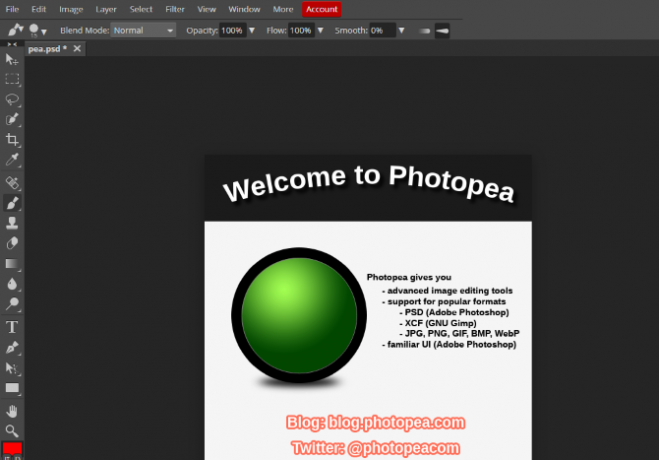
Photopea on selainpohjainen työkalu, joka käyttää paikallisen tietokoneesi resursseja. Photoshop-kaltaisella käyttöliittymällä (sivupalkki, valikko, työkalurivi, historia jne.) Ja tuella tavallisille kuvamuodoille se on ihanteellinen korvike. Saat parhaat tulokset Chromium-pohjaisella selaimella, kuten Google Chromella.
Älä myöskään ole huolissasi tiedostojen menetyksestä. Kaikki Photopeaan tekemä muokkaus tallennetaan tietokoneellesi eikä pilveen. Tämä sovellus voi käsitellä jopa Photoshop PSD-tiedostoja, Adobe XD-tiedostoja sekä RAW-valokuvatiedostoja, XCF- ja SKETCH-tiedostoja.
Photopea-mainosta tuetaan. Voit kuitenkin maksaa 20 dollaria mainosten piilottamiseksi kolmen kuukauden ajan. Vaikka saatat kokea suorituskykyhittejä intensiivisen kuvankäsittelyn aikana, Photopea on loistava vaihtoehto Photoshopille.
Muut graafiset sovellukset, joita voit harkita
Photoshopin tärkein piirto on kuvankäsittely ja perusmaalaus. Mukana olevat sovellukset käsittelevät näitä ominaisuuksia, mutta entä jos haluat jotain hieman erilaista? Onneksi Linux-käyttäjät voivat käyttää useita avoimen lähdekoodin kuvankäsittely- ja luomissovelluksia.
- Darktable: Photoshop Elementsin kaltaisen kokemuksen saamiseksi kokeile Darktablea. Opas meidän Kuinka käyttää Darktablea Kuinka käyttää ilmaista Adobe Lightroom -vaihtoehtoa DarktableJos kuvaa kuvia RAW-muodossa, tarvitset oikean ohjelman avataksesi ja muokataksesi niitä. Darktable on ilmainen Adobe Lightroom -vaihtoehto. Lue lisää pitäisi osoittautua hyödylliseksi.
- Pixlr: toinen selainpohjainen sovellus, Pixlr tarjoaa useita muokkaustyökaluja. Huomaa, että Flash Playerin suorittaminen vaatii, joten kannattaa välttää sitä.
- Inkscape: tämä on avoimen lähdekoodin vaihtoehto Adobe Illustratorille, joka tarjoaa joustavia piirtotyökaluja, joiden avulla voit luoda upeita kuvia tyhjästä.
Nämä työkalut ovat vain jäävuoren huippua grafiikkasovelluksissa Linuxissa.
Ei vakuuttunut? Asenna vain Photoshop Linuxiin!
Vaikka yllä olevat viisi työkalua tekevät hyvistä Photoshop-korvikkeista, saatat olla vakuuttumaton. Myönteisesti voit suorittaa Photoshopin Linuxissa Viinillä tai virtuaalikoneella.
Asenna Adobe Photoshop Linuxiin viinin avulla
Viini-yhteensopivuuskerros antaa Windows-ohjelmistojen asentaa ja suorittaa Linuxissa. Se ei kuitenkaan ole täydellinen; vanhempi ohjelmisto toimii hyvin, uudemmat sovellukset ja pelit, ei niin paljon.

Kuitenkin, Photoshopin asentaminen Linuxiin Kuinka asentaa Adobe Photoshop LinuxiinVoit asentaa Photoshopin Linuxiin ja ajaa sitä virtuaalikoneella tai Viinillä. Lue kaikki yksityiskohdat! Lue lisää PlayOnLinuxilla (viinin käyttöliittymä) menee yleensä hyvin, kuten oppaamme osoittaa.
Asenna Adobe Photoshop Linuxiin Windows Virtual Machine -sovellukseen
Jos Viini ei toimi (haluat ehkä täydet toiminnot Photoshopin uusimmasta versiosta), harkitse automaattista automaatiota. Virtuaalikoneohjelmisto (kuten Oracle VM VirtualBox) voidaan asettaa Linuxissa Windowsin ajamiseen. Ainoa mitä sinun on tehtävä, on asentaa Photoshop Windows-virtuaaliympäristöön.
Katso oppaamme Windowsin asentaminen virtuaalikoneeseen Linuxiin Kuinka asentaa Windowsin virtuaalikone LinuxissaMonet kotikäyttäjät mieluummin suorittavat kaksoiskäynnistyksen asennuksen, kun tarvitaan sekä Windowsia että Linuxia, mutta jos haluat mieluummin käyttää Windowsia Linuxin sisällä, asenna tämä seuraavasti. Lue lisää aloittaaksesi.
Etsi Linux Photoshop -vaihtoehto tai asenna se vain
Tähän mennessä sinulla on viisi Photoshop-vaihtoehtoa Linuxille. Kiteyttää:
- LINKUTTAA
- pint
- Krita
- MyPaint
- Photopea
Voit myös valita muita graafisia sovelluksia, jotka saattavat vastata tarpeitasi. Voi, ja voit asentaa Photoshopin Linuxiin Viinin kautta tai virtuaalikoneeseen, jossa on Windows.
Periaatteessa sinulla on kaikki mitä tarvitset suorittaaksesi Photoshop-pohjainen tehtävä Linuxissa. Samaan aikaan Linuxin avoimen lähdekoodin yhteisön kauneus on, että uusia projekteja kehitetään aina.
Tarvitsetko apua valokuvien tallentamisessa ja säätämisessä? Katso oppaamme kuinka hallita valokuvia Linuxissa Kuinka hallita valokuvia Linuxissa kuin ammattilainenMuutettu Linuxiin, mutta et tiedä kuinka hallita valokuvia? Näin voit seurata näitä tärkeitä valokuvamuistia Linuxissa. Lue lisää .
Christian Cawley on varatoimittaja turvallisuuteen, Linuxiin, itsehoitoon, ohjelmointiin ja teknisiin selityksiin. Hän tuottaa myös The Really Useful Podcastin ja hänellä on laaja kokemus työpöydän ja ohjelmistojen tuesta. Linux Format -lehden avustaja Christian on Vadelma Pi-tinkerer, Lego-rakastaja ja retro-fani.


